电脑显示器怎么调刷新率
更新时间:2023-12-28 08:58:51作者:jiang
电脑显示器的刷新率是指屏幕每秒刷新的次数,它直接影响着我们观看图像和视频的流畅度和舒适度,在Win10操作系统下,调整显示器的刷新率非常简单。只需按下快捷键、进入显示设置,就能轻松调整刷新率。在这篇文章中我们将详细介绍如何调整Win10显示器的刷新率,以帮助您获得更好的视觉体验。
步骤如下:
1.在Windows10系统桌面,点击左下角的开始按钮。在弹出的开始菜单中点击“设置”图标
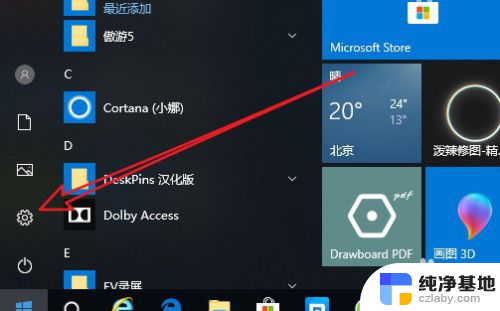
2.接下来在打开的Windows设置窗口中,我们点击“系统”图标。
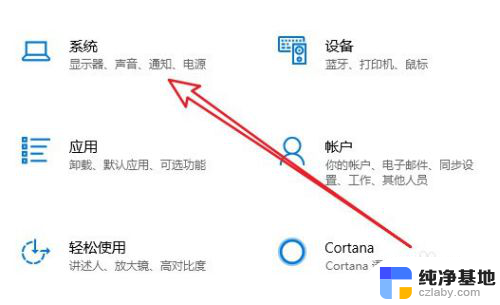
3.这时就会打开Windows10的系统设置窗口,点击左侧边栏的“显示”菜单项。
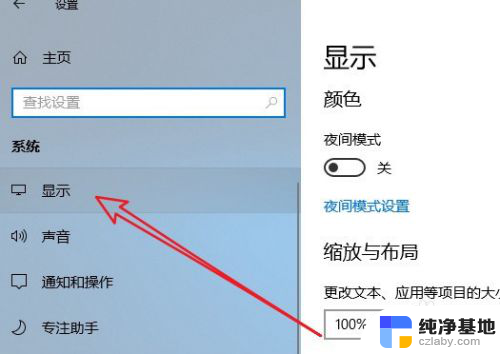
4.在右侧的窗口中找到“高级显示设置”快捷链接。
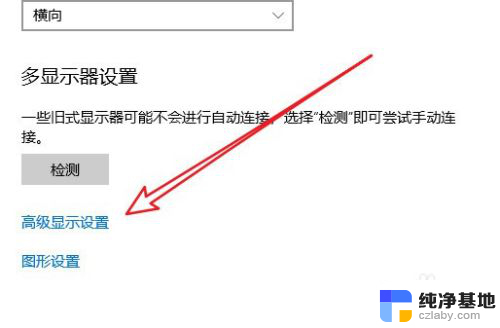
5.这时就会弹出一个显示信息的窗口,在窗口中我们点击“显示器1的显示适配器属性”快捷链接。
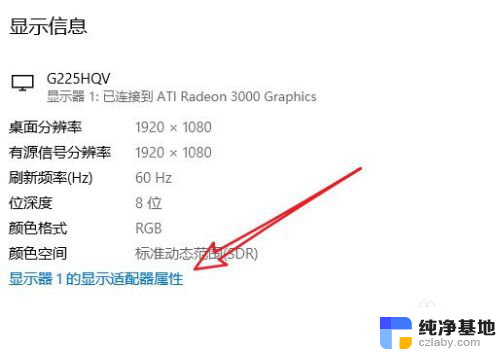
6.这时就会打开显示器的属性窗口,在窗口中我们点击“监视器”选项卡。
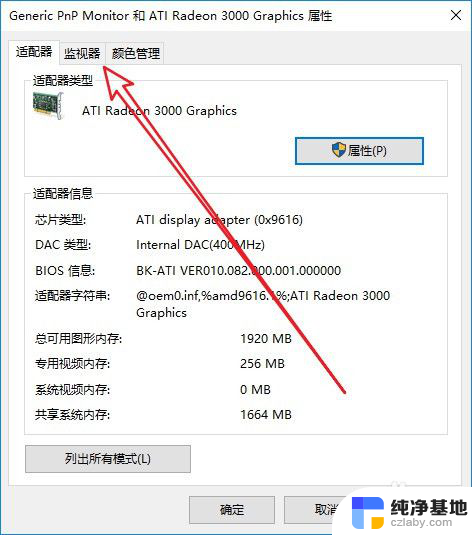
7.接下来在打开的监视器窗口中,我们点击下面的“刷新率”下拉按钮。在弹出菜单中选择相应的刷新率就可以了。
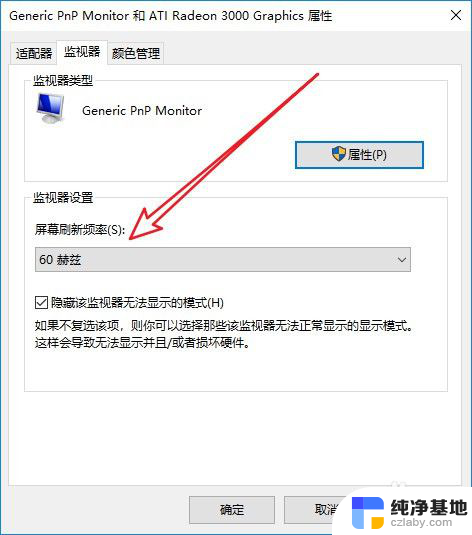
以上就是电脑显示器如何调整刷新率的全部内容,如果您有需要,您可以根据小编的步骤进行操作,希望对大家有所帮助。
- 上一篇: 电脑大屏幕切换快捷键
- 下一篇: 怎样连接局域网内的打印机
电脑显示器怎么调刷新率相关教程
-
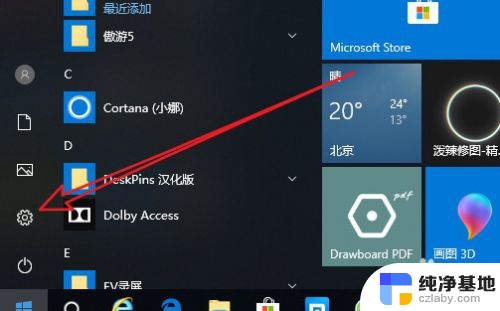 显示器刷新率在哪设置
显示器刷新率在哪设置2024-01-07
-
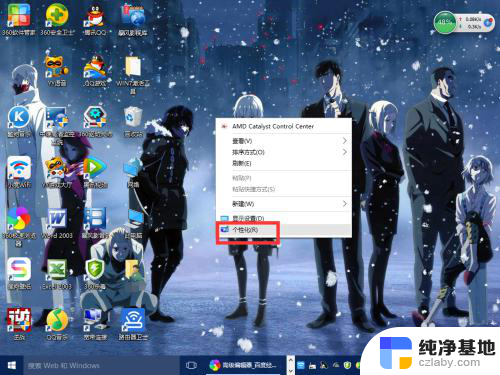 怎么调显示器的分辨率
怎么调显示器的分辨率2023-12-02
-
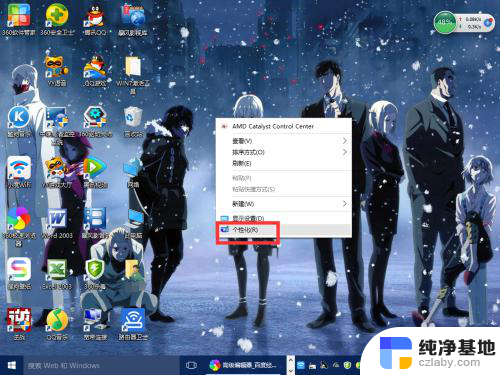 如何调显示器的分辨率
如何调显示器的分辨率2024-04-12
-
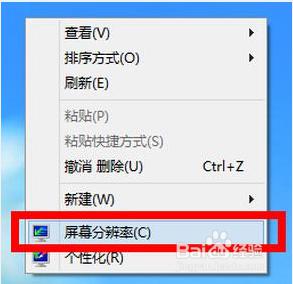 电脑显示分辨率调不了
电脑显示分辨率调不了2023-11-22
win10系统教程推荐
- 1 window10专业版是什么样的
- 2 如何查看系统激活码
- 3 电脑任务栏开始菜单不见了
- 4 电脑硬盘48位恢复密钥
- 5 应用开机启动怎么设置
- 6 调节字体大小在哪里
- 7 调整电脑显示器亮度
- 8 电脑系统自带的杀毒软件在哪里
- 9 win10专业版免费永久激活密钥
- 10 win10的裁剪图片的工具